Linux Gyakran ismételt kérdések
- Hogyan telepítsem a XAMPP-ot?
-
Válassza ki a Linux rendszeréhez megfelelő 32 bites vagy 64 bites változatot.
Módosítsa a telepítő jogosultságait
chmod 755 xampp-linux-*-installer.runFuttassa a telepítőt
sudo ./xampp-linux-*-installer.runEnnyi. A XAMPP most már telepítve van a /opt/lampp könyvtár alá.
- Hogyan indítsam el a XAMPP-ot?
-
A XAMPP indításához egyszerűen adja ki ezt a parancsot:
sudo /opt/lampp/lampp startMost valami ehhez hasonlót kell látnia a képernyőjén:
Starting XAMPP 1.8.2...
LAMPP: Starting Apache...
LAMPP: Starting MySQL...
LAMPP started.
Ready. Apache and MySQL are running.Ha hibaüzenetet kapott, látogassa meg a közösségi oldalainkat a segítségért.
Fontos továbbá megjegyezni, hogy van egy grafikus eszköz, amelyet a kiszolgálók egyszerű kezeléséhez használhat. Ezt az eszközt a következő parancsokkal indíthatja:
cd /opt/lampp
sudo ./manager-linux.run (or manager-linux-x64.run) - Hogyan állíthatom le a XAMPP-ot?
-
A XAMPP leállításához egyszerűen adja ki ezt a parancsot:
sudo /opt/lampp/lampp stopMost valami ehhez hasonlót kell látnia a képernyőjén:
Stopping XAMPP 1.8.2...
LAMPP: Stopping Apache...
LAMPP: Stopping MySQL...
LAMPP stopped.Ha hibaüzenetet kapott, látogassa meg a közösségi oldalainkat a segítségért.
Fontos továbbá megjegyezni, hogy van egy grafikus eszköz, amelyet a kiszolgálók egyszerű indításához és leállításához használhat. Ezt az eszközt a következő parancsokkal indíthatja:
cd /opt/lampp
sudo ./manager-linux.run (or manager-linux-x64.run) - Hogyan ellenőrizhetem, hogy minden működik-e?
-
Gépelje be a következő URL-t a kedvenc webböngészőjébe:
http://localhostEkkor látnia kell a XAMPP kezdőlapját, amely tartalmaz néhány hivatkozást a telepített szoftver állapotának ellenőrzéséhez és néhány kisebb programozási példát.
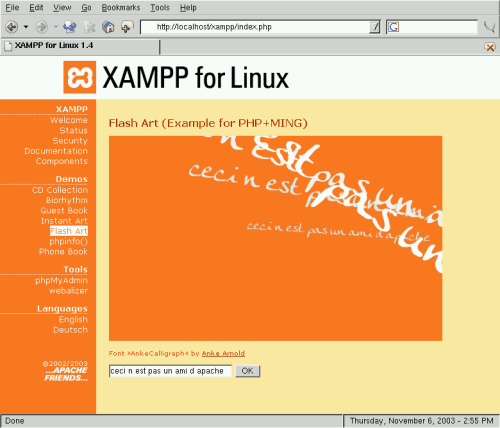
- A XAMPP készen áll a munkához?
-
A XAMPP nem a produktív használatot jelenti, ez csak egy fejlesztői környezet. A XAMPP oly módon lett beállítva, hogy annyira nyitott legyen, amennyire csak lehetséges, hogy lehetővé tegyen a fejlesztőknek bármit, amit szeretnének. Ez nagyszerű egy fejlesztői környezethez, de produktív környezetben végzetes lehet.
Itt egy lista a XAMPP hiányzó biztonsági dolgairól:
- A MySQL adminisztrátornak (root) nincs jelszava.
- A MySQL démon elérhető a hálózaton keresztül.
- A ProFTPD a „lampp” jelszót használja a „daemon” felhasználóhoz.
- A PhpMyAdmin elérhető a hálózaton keresztül.
- A példák elérhető a hálózaton keresztül.
A biztonsági gyengeségek nagy részének javításához egyszerűen adja ki a következő parancsot:
sudo /opt/lampp/lampp securityEz elindít egy kis biztonsági ellenőrzést és biztonságossá teszi a XAMPP telepítését. Például ez védi a XAMPP bemutató oldalait a („lampp”) felhasználónévvel és egy jelszó kombinációjával.
- Mit jelentenek azok a hibaüzenetek, amelyeket a XAMPP indításakor látok?
-
Számos hibaüzenetet kaphat a XAMPP indításakor:
LAMPP-Apache is already running.
An Apache daemon is already running.A LAMPP indítási parancsfájl nem tudta elindítani a XAMPP-Apache programot, mert egy Apache példány már fut. A XAMPP megfelelő indításához először le kell állítania ezt a démont.
LAMPP-MySQL is already running.
A MySQL daemon is already running.Legtöbbször hasonló okok miatt történik mint a fenti hiba, a LAMPP indítási parancsfájl talált egy MySQL démont, amely már fut a rendszeren. A LAMPP megfelelő indításához először le kell állítania ezt a démont.
- Úgy tűnik, az Apache nem tudott elindulni. Mit tehetek?
-
Ez a hiba több ok miatt állhat fenn. Az Apache ezt a hibát számos körülmény miatt jelenítheti meg. A pontos ok megtalálásához egy kis kutatást kell tennünk:
tail -2 /opt/lampp/logs/error_logHa hibaüzenetet kapott, látogassa meg a közösségi oldalainkat a segítségért.
- Mit tegyek, ha ez a hibaüzenet: „Cannot restore segment prot after reloc: Permission denied?”
-
Néhány Linux disztribúcióban alapértelmezetten aktiválva van a SELinux és ez megakadályozza a XAMPP sikeres indítását. Letilthatja ezt a XAMPP kiszolgálók indításának érdekében:
sudo /usr/sbin/setenforce 0Most már a XAMPP ismét rendesen működik.
- A Linux rendszerem újraindítása után a XAMPP futása leállt! Hogyan tudom ezt kijavítani?
-
Rendben van. Ez a normális Linux viselkedés (amely alkalmazható bármely egyéb Unix-szerű rendszerre). Ez a rendszergazda feladata, hogy meggyőződjön arról, hogy egy adott alkalmazás elindult-e a rendszer indításakor.
Nincs valódi szabványos módszer egy Linux rendszer indítási folyamatának beállítására, de a legtöbb lehetővé teszi a XAMPP indítását a rendszer indulásakor a következő lépések használatával.
Debian, Ubuntu.
sudo ln -s /opt/lampp/lampp /etc/init.d/lampp sudo update-rc.d lampp start 80 2 3 4 5 . stop 30 0 1 6 .RedHat, Fedora, CentOS. Ha a Linux disztribúciója a „chkconfig” eszközt használja a szolgáltatások telepítésére, futtassa a következő parancsokat:
sudo ln -s /opt/lampp/lampp /etc/init.d/lampp
sudo chkconfig --add lamppSUSE
sudo ln -s /opt/lampp/lampp /etc/init.d/lampp sudo chkconfig lampp 2345 - Hogyan tehetem a XAMPP telepítésemet még biztonságosabbá?
-
Az alapértelmezett telepítésben a XAMPP nem rendelkezik beállított jelszóval és nem javasolt a XAMPP futtatása ezzel a beállítással mások számára elérhető módon.
Egyszerűen gépelje be a következő parancsot (rendszergazdaként) egy egyszerű biztonsági ellenőrzés indításához:
sudo /opt/lampp/lampp securityMost a következő párbeszédablakot kellene látnia a képernyőjén:
XAMPP: Quick security check... XAMPP: Your XAMPP pages are NOT secured by a password. XAMPP: Do you want to set a password? [yes] yes (1) XAMPP: Password: ****** XAMPP: Password (again): ****** XAMPP: Password protection active. Please use 'lampp' as user name! XAMPP: MySQL is accessable via network. XAMPP: Normaly that's not recommended. Do you want me to turn it off? [yes] yes XAMPP: Turned off. XAMPP: Stopping MySQL... XAMPP: Starting MySQL... XAMPP: The MySQL/phpMyAdmin user pma has no password set!!! XAMPP: Do you want to set a password? [yes] yes XAMPP: Password: ****** XAMPP: Password (again): ****** XAMPP: Setting new MySQL pma password. XAMPP: Setting phpMyAdmin's pma password to the new one. XAMPP: MySQL has no root passwort set!!! XAMPP: Do you want to set a password? [yes] yes XAMPP: Write the passworde somewhere down to make sure you won't forget it!!! XAMPP: Password: ****** XAMPP: Password (again): ****** XAMPP: Setting new MySQL root password. XAMPP: Setting phpMyAdmin's root password to the new one. XAMPP: The FTP password for user 'nobody' is still set to 'lampp'. XAMPP: Do you want to change the password? [yes] yes XAMPP: Password: ****** XAMPP: Password (again): ****** XAMPP: Reload ProFTPD... XAMPP: Done.(1) Egy jelszó beállításával fogja védeni a XAMPP bemutató oldalakat (http://localhost/xampp/) ennek a jelszónak a használatával. A felhasználónév a „lampp”!
A parancs kiadása után a XAMPP telepítése sokkal biztonságosabb lesz.
- Hogyan aktiválhatom az eAccelerator kiterjesztést?
-
Az eAccelerator aktiválásához egyszerűen keresse meg a következő sorokat a /opt/lampp/etc/php.ini fájlban:
;extension="eaccelerator.so" ;eaccelerator.shm_size="16" ;eaccelerator.cache_dir="/opt/lampp/tmp/eaccelerator" ;eaccelerator.enable="1" ;eaccelerator.optimizer="1" ;eaccelerator.check_mtime="1" ;eaccelerator.debug="0" ;eaccelerator.filter="" ;eaccelerator.shm_max="0" ;eaccelerator.shm_ttl="0" ;eaccelerator.shm_prune_period="0" ;eaccelerator.shm_only="0" ;eaccelerator.compress="1" ;eaccelerator.compress_level="9"Távolítsa el a pontosvesszőket minden sor elejéről és indítsa újra a XAMPP-ot. Az eAccelerator most már aktív. Az eAccelerator további információiért tekintse meg az eAccelerator honlapját: http://eaccelerator.net.
- Hogyan aktiválhatom az OCI8/Oracle PHP kiterjesztést?
-
Az OCI8/Oracle PHP kiterjesztés aktiváláshoz futtassa le a következő parancsot:
sudo /opt/lampp/lampp oci8A következő párbeszédablak fog elindulni:
Please enter the path to your Oracle or Instant Client installation: [/opt/lampp/lib/instantclient-11.2.0.3.0] installing symlinks... patching php.ini... OCI8 add-on activation likely successful. LAMPP: Stopping Apache with SSL... LAMPP: Starting Apache with SSL...A kiterjesztés most már aktív.
- A XAMPP fut, de miért nem jelennek meg a képek?
-
Ez egy speciális probléma néhány Linux rendszerrel. Kérjük nyissa meg a /opt/lampp/etc/httpd.conf fájlt és keresse meg ezt a két sort:
#EnableMMAP off #EnableSendfile offTávolítsa el a # jelet mindkét sorból és indítsa újra az Apache webkiszolgálót. A képei visszajöttek.
- Hogyan tudok biztonsági mentést és visszaállítást készíteni a XAMPP rendszeremről?
-
Figyelem: A biztonsági mentés és visszaállítás funkció még fejlesztés alatt van és lehet, hogy nem megfelelően működik.
A biztonsági mentés létrehozásához írja be ezt:
sudo /opt/lampp/lampp backupvagy
sudo /opt/lampp/lampp backup secretAhol a „secret” a MySQL root jelszava. Ez a parancs a következő kimenetet fogja eredményezni:
Backing up databases... Backing up configuration, log and htdocs files... Calculating checksums... Building final backup file... Backup finished. Take care of /opt/lampp/backup/xampp-backup-22-01-14.shA (fenti példában lévő) /opt/lampp/backup/xampp-backup-22-01-14.sh fájl tartalmazza a biztonsági mentés adatait. Tegye ezt a fájlt biztonságos helyre.
Az új gépen szüksége lesz ugyanarra a XAMPP verzióra, mint amelyet az eredeti/forrás gépen használt.
sudo sh xampp-backup-22-01-14.shValami ehhez hasonlót kell látnia:
Checking integrity of files... Restoring configuration, log and htdocs files... Checking versions... Installed: XAMPP 1.4.2 Backup from: XAMPP 1.4.2 Restoring MySQL databases... Restoring MySQL user databases... Backup complete. Have fun! You may need to restart XAMPP to complete the restore.Ennyi. Ne feledje, ez egy béta állapotú szolgáltatás.